Những phần mềm quay video màn hình Windows chất lượng
Nhu cầu ghi lại các thao tác trên màn hình Windows hiện nay rất nhiều, nhất là với những ai thường xuyên phải thực hiện các bài hướng dẫn trên máy tính hoặc các game thủ. Vì thế, những phần mềm với tính năng quay phim màn hình sẽ là công cụ hỗ trợ cần thiết cho mọi người khi cần phải ghi lại mọi thao tác thực hiện trên máy tính. Dưới đây sẽ là những top phần mềm quay màn hình Windows hoàn toàn miễn phí và chất lượng mà chúng tôi muốn giới thiệu đến bạn.
Top phần mềm quay video màn hình máy tính
- 1. ApowerREC
- 2. Quay màn hình bằng phần mềm Open Broadcaster Software:
- 3. Phần mềm quay video màn hình Icecream Screen Recorder
- 4. Phần mềm quay phim màn hình Ezvid Video Maker
- 5. Phần mềm quay video màn hình Bandicam Screen Recorder
- 6. Quay phim màn hình bằng Studio OBS
- 7. Xsplit Broadcaster quay video màn hình khá tốt
- 8. ShareX Screen Recorder
- 9. FBX free game recorder
- 10. Quay video màn hình bằng VLC Media Player
- 11. Screencastify
- 12. iSpring Free Cam
- 13. Flashback Express Recorder
- 14. TinyTake
- 15. Screencast-O-Matic
- 16. Camtasia
1. ApowerREC
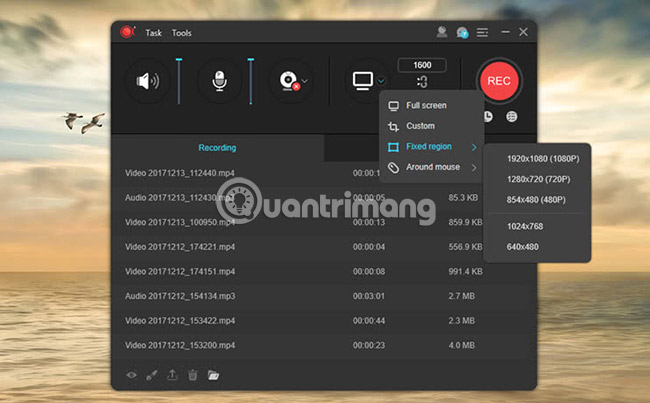
ApowerREC là công cụ ghi và chỉnh sửa màn hình cũng cho phép người dùng ghi lại cảnh quay webcam và lên lịch ghi hình. ApowerREC cũng có thể phát trực tuyến video, khiến nó trở thành một công cụ lý tưởng cho các YouTuber. Bằng cách ghi đồng thời âm thanh và video, người dùng có thể dễ dàng tạo và chỉnh sửa nội dung. Bạn cũng có thể ghi lại cảnh mình muốn trên thiết bị di động.
Tính năng, đặc điểm:
- Ghi lại màn hình hoặc cảnh quay webcam
- Ghi âm
- Chỉnh sửa video với chú thích và hiệu ứng
- Chuyển đổi video thành nhiều loại file
- Chụp ảnh màn hình
- Ghi lại PC và thiết bị di động
- Upload lên nhiều trang web video
Lưu ý khi dùng bản miễn phí: Có logo nhỏ ở góc trên bên phải video, chỉ được quay tối đa 3 phút 1 lần (ít hơn so với thời lượng 10 phút của Bandicam nhưng logo đóng đỡ lộ liễu hơn).
Download: ApowerREC
2. Quay màn hình bằng phần mềm Open Broadcaster Software:
Chắc hẳn với những ai thường xuyên và đã từng live stream Facebook trên máy tính thì sẽ biết đến phần mềm Open Broadcaster Software. Đây là phần mềm đầu tiên hỗ trợ người dùng có thể phát trực tiếp Facebook ngay trên màn hình máy tính. Bên cạnh đó, công cụ còn hỗ trợ quay phim màn hình máy tính và có thể nhiều màn hình cùng một lúc. Video sau khi quay xong sẽ có định dạng MP4 hoặc FLV.
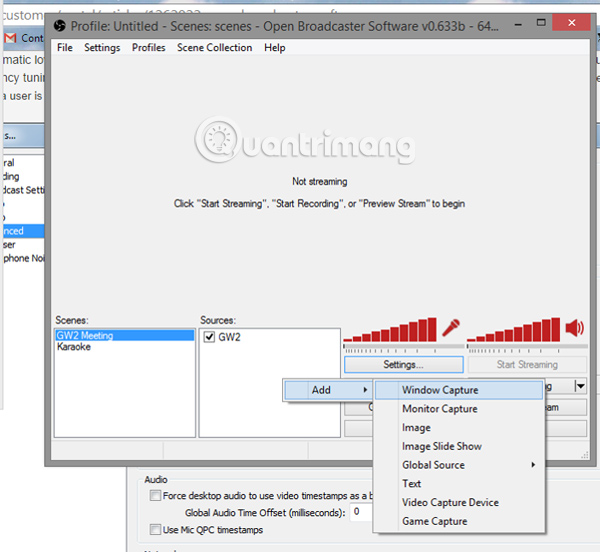
Download: Tải phần mềm Open Broadcaster Software miễn phí
3. Phần mềm quay video màn hình Icecream Screen Recorder
Icecream Screen Recorder có thể ghi lại toàn bộ màn hình máy tính hoặc các phần cụ thể của màn hình. Với phần mềm này, bạn có thể chụp webinar, ghi lại các cuộc gọi điện video hoặc hội nghị, chơi game, v.v... với giao diện trực quan và thân thiện.
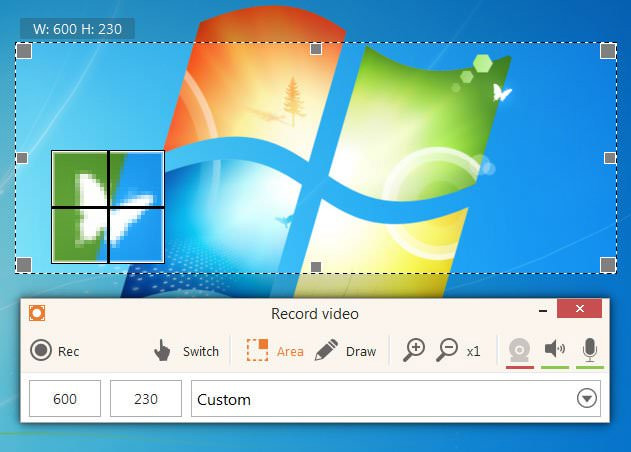
Ưu điểm:
- Quay video với định dạng MP4, MKV hoặc WebM
- Cho phép ghi âm cùng với video
- Cung cấp ghi âm webcam cùng với màn hình ghi âm
- Cho phép vẽ (hoặc chú thích) trên màn hình trong khi chụp màn hình
- Cung cấp phím nóng để tạm dừng, ghi và dừng ghi âm
- Cho phép lưu ảnh chụp màn hình vào khay nhớ tạm hoặc đuôi JPG hoặc PNG
- Cung cấp lịch sử dự án để truy cập nhanh vào hình ảnh và video đã chụp trước đó
Nhược điểm: Với phiên bản miễn phí:
- Có thời gian quay màn hình 10 phút
- Bị giới hạn các chức năng và tùy chọn chỉnh sửa
- Không thể sử dụng bản ghi âm cho mục đích thương mại
Download: Icecream Screen Recorder
4. Phần mềm quay phim màn hình Ezvid Video Maker
Ezvid Video Maker là phần mềm quay màn hình hoặc máy tính để bàn hữu ích. Với các thao tác đơn giản, bạn có thể quay màn hình máy tính để tạo bộ phim có độ phân giải cao. Ezvid cho phép vẽ và ghi lại các vùng cụ thể trên màn hình giống như Icecream Screen Recorder. Ngoài ra, người dùng cũng có thể thêm tiêu đề, mô tả, từ khóa và các thông tin siêu dữ liệu khác vào bản ghi.
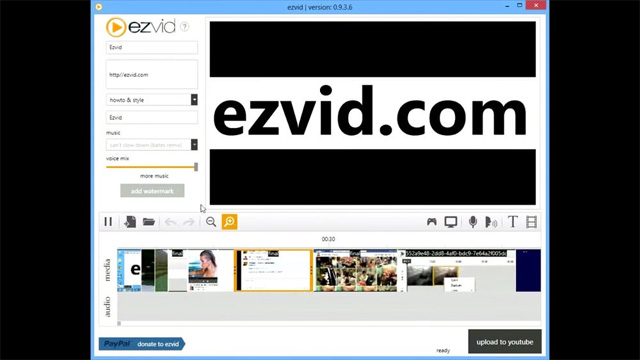
Ưu điểm:
- Tự động lưu video trong quá trình ghi
- Cho phép tạo trình chiếu
- Cung cấp tính năng ghi âm và tổng hợp giọng nói
- Cho phép chú thích trên màn hình trong khi quay
- Cho phép tải trực tiếp video đã ghi lên YouTube
- Cung cấp ghi âm webcam
Nhược điểm:
- Chỉ cho phép quay video với thời lượng 45 phút
- Chỉ hỗ trợ tải các video trực tiếp trên YouTube
- Không thể tùy chỉnh cài đặt quay màn hình
Download: Ezvid Video Maker
5. Phần mềm quay video màn hình Bandicam Screen Recorder
Bandicam Screen Recorder là một phần mềm ghi âm dễ sử dụng có khả năng chụp một khu vực cụ thể hoặc toàn màn hình. Nó cho phép dễ dàng ghi lại các trò chơi, quay trực tiếp video và nhiều tính năng khác nữa. Phần mềm cung cấp một số chế độ như chế độ chơi game, chế độ ghi màn hình và chế độ ghi âm thiết bị.
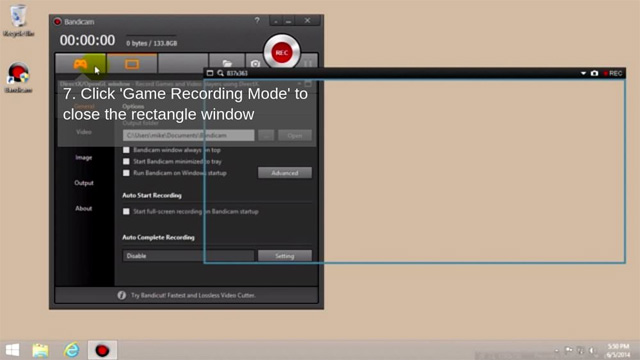
Ưu điểm:
- Lưu video ở định dạng AVI hoặc MP4
- Cung cấp tính năng ghi âm bằng giọng nói theo thời gian thực để tạo ra các screencast
- Cung cấp bảng vẽ trực tiếp trong khi quay
- Cho phép thêm watermark và lớp phủ webcam trong khi quay
- Cho phép thêm hiệu ứng hoặc hoạt ảnh của con chuột trong khi quay màn hình
- Tối ưu hóa quy trình ghi âm sử dụng tăng tốc phần cứng (nếu được hỗ trợ)
Nhược điểm:
- Có dấu watermark trong video với phiên bản miễn phí
- Giới hạn 10 phút quay với phiên bản miễn phí
Download: Bandicam Screen Recorder
6. Quay phim màn hình bằng Studio OBS
Phần mềm quay màn hình miễn phí tốt nhất cho các trò chơi hoặc phát trực tuyến, có nhiều tính năng với chất lượng bản ghi cao.
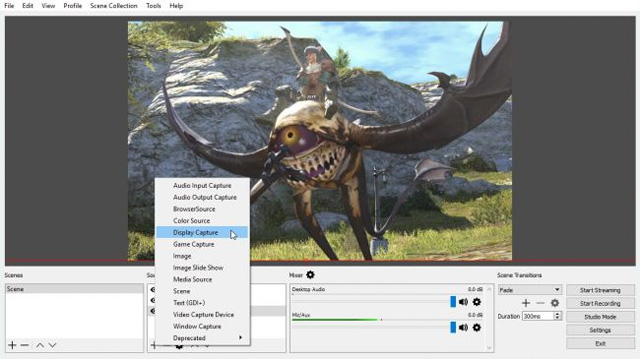
Nếu là một người nghiện game, OBS Studio là một phần mềm quay màn hình tốt nhất dành cho bạn. Không giống như FRAPS rất phổ biến (chỉ cho phép quay trong 30 giây một lần, trừ khi mua bản pro), OBS Studio là mã nguồn mở và hoàn toàn miễn phí, không hạn chế thời gian quay màn hình.
Phần mềm quay màn hình miễn phí OBS Studio này còn hỗ trợ cả phát trực tiếp và ghi ở độ nét cao, không hạn chế độ dài. Bạn có thể phát trực tiếp trên Twitch hoặc YouTube, lưu các dự án hoặc mã hoá cảnh quay ở định dạng FLV và lưu trữ trong máy tính.
Bởi vì OBS Studio có thể quay trực tiếp từ card đồ hoạ, nên nó có thể quay các trò chơi đang chạy ở chế độ toàn màn hình (nhiều phần mềm quay màn hình khác chỉ có thể ghi lại nếu trò chơi được mở trong cửa sổ). Ngoài ra nó còn có các phím nóng có thể tùy chỉnh để kiểm soát việc ghi âm. OBS Studio cũng có thể tận dụng các CPU đa nhân để cải thiện hiệu suất, và ghi với tốc độ 60 FPS (hoặc thậm chí cao hơn).
Có thể mất một ít thời gian để thiết lập chính xác những gì bạn muốn, nhưng OBS Studio là phần mềm ghi màn hình tốt nhất và mạnh nhất cho các game thủ.
Ưu điểm:
- Phát trực tuyến và ghi âm HD
- Không hạn chế về độ dài video
Nhược điểm:
- Mất nhiều thời gian thiết lập
Download: OBS Studio
7. Xsplit Broadcaster quay video màn hình khá tốt
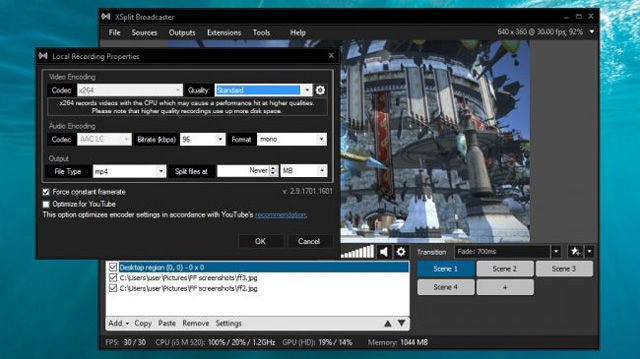
Phần mềm ghi trực tiếp và quay màn hình của Xsplit có hai loại: Broadcaster và Gamecaster. Hai loại này rất giống nhau, nhưng loại thứ hai được thiết kế chủ yếu dành cho các game thủ, trong khi loại thứ nhất dành cho mục đích quay màn hình thông thường.
Xsplit Broadcaster là một phần mềm quay màn hình với ba cấp: miễn phí, cá nhân và trả phí (cho sử dụng với mục đích thương mại). Với phiên bản miễn phí, các video quay màn hình sẽ có một dấu watermark với tốc độ 60fps hoặc ở độ phân giải cao hơn 720p. Đó là một nhược điểm lớn so với OBS Studio, nhưng giao diện đơn giản của Xsplit có thể là sự thỏa hiệp đáng giá nếu bạn chỉ định xuất bản lên YouTube ở độ phân giải chuẩn.
Phần mềm quay màn hình miễn phí này có thể ghi dữ liệu từ bất kỳ nguồn nào, bao gồm màn hình, card màn hình, webcam, tệp media hoặc một chương trình cụ thể. Chức năng phát hiện trò chơi của nó sẽ tự động kích hoạt khi bắt đầu chơi trò chơi và kết quả có thể xuất ra dưới dạng tệp video hoặc trực tiếp qua Twitch, YouTube Live và Facebook Live.
Ưu điểm:
- Ghi lại từ bất kỳ nguồn nào
- Ghi và phát trực tuyến
Nhược điểm:
- Các tùy chọn đầu ra hạn chế
Download: Xsplit Broadcaster
8. ShareX Screen Recorder
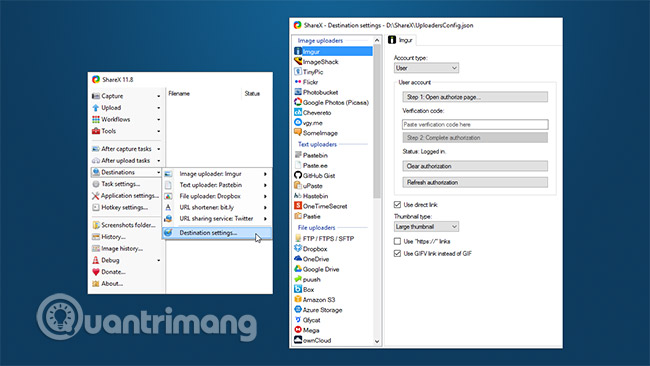
ShareX là một phần mềm quay màn hình nguồn mở và miễn phí, có thể dễ dàng upload lên nhiều trang web hình ảnh và video. ShareX cũng có thể chụp các vùng tùy chỉnh của màn hình và cung cấp nhiều công cụ chú thích. ShareX chỉ có sẵn cho Windows.
Tính năng, đặc điểm:
- Chụp hoặc ghi lại màn hình hoặc một vùng của màn hình
- Ghi chú và chụp màn hình
- Upload file lên nhiều nơi
- Một công cụ năng suất hữu ích
Download: ShareX Screen Recorder
9. FBX free game recorder
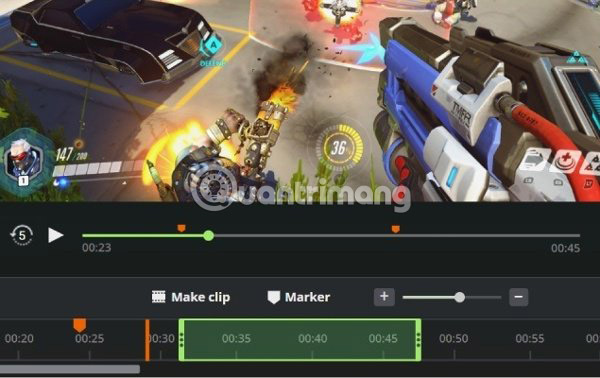
FBX là một công cụ ghi lại game miễn phí cho phép người dùng ghi lại bình luận và chèn cảnh quay webcam. Các streamer có thể quay video HD lên đến 120FPS, dễ dàng tạo các clip nổi bật và chụp màn hình. Hiện tại, FBX hiện không hỗ trợ phát trực tuyến, nhưng cam kết bổ sung tính năng phát trực tuyến trong thời gian sớm nhất. FBX chỉ có sẵn cho Windows.
Tính năng, đặc điểm:
- Tăng tốc phần cứng trên card NVidia và AMD cũng như CPU Intel
- Ghi lại màn hình và webcam cho video và âm thanh
- Khả năng HD
- Chụp ảnh màn hình
- Lưu clip bằng phím tắt
Download: FBX free game recorder
10. Quay video màn hình bằng VLC Media Player
Đây là chương trình rất quen thuộc với mọi người, bởi chức năng chính là phát video và audio. Bên cạnh đó, VLC Media Player cũng sở hữu rất nhiều những tính năng hấp dẫn khác, trong số đó phải kể đến quay video màn hình, ghi lại mọi thao tác trên máy tính. Người dùng chỉ cần vào Media > Open Capture Device chọn chức năng Capture Device và chọn Desktop là có thể tiến hành các bước quay video màn hình.
Bạn đọc có thể tham khảo chi tiết về cách quay màn hình Windows bằng phần mềm VLC Media Player trong bài viết Làm cách nào quay phim màn hình bằng VLC Media Player?
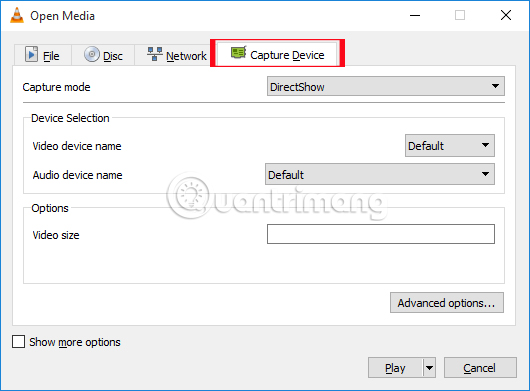
Download: Tải phần mềm VLC Media Player
11. Screencastify
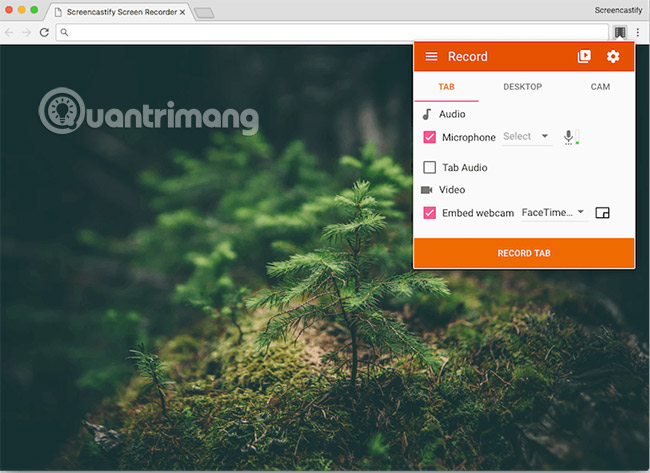
Screencastify là một tiện ích mở rộng ghi màn hình miễn phí cho Google Chrome. Người dùng có thể ghi lại toàn bộ desktop, một ứng dụng hoặc chỉ webcam mà thôi. Với khả năng nhúng hình ảnh webcam ở bất cứ đâu trong bản ghi, người dùng có thể dễ dàng tạo hướng dẫn và bất kỳ nội dung học tập nào khác.
Tính năng, đặc điểm:
- Nhiều tùy chọn ghi: Toàn bộ desktop, ứng dụng, tab trình duyệt hiện tại hoặc webcam
- Nhúng webcam và tường thuật bằng micro
- Ghi âm ngoại tuyến
- Có công cụ chú thích
- Có các công cụ cắt và chỉnh sửa
- Xuất trực tiếp lên YouTube
- Xuất dưới dạng GIF
Download: Screencastify
12. iSpring Free Cam
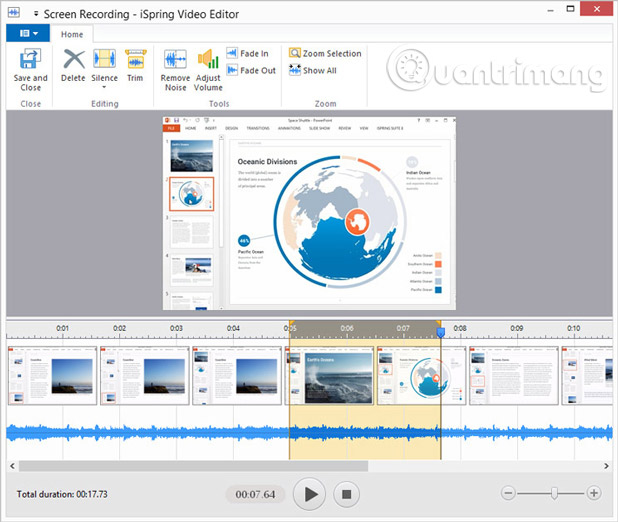
iSpring Free Cam là một công cụ chỉnh sửa và ghi lại màn hình miễn phí được thiết kế đặc biệt để tạo các bài học video và thuyết trình eLearning. Người dùng có thể tùy chỉnh khu vực ghi hình của mình, ghi âm giọng nói và chỉnh sửa bài thuyết trình. Với các tính năng chia sẻ, người dùng có thể upload trực tiếp lên YouTube hoặc lưu dưới dạng video.
Tính năng, đặc điểm:
- Khu vực ghi hình tùy chỉnh
- Ghi âm giọng nói và/hoặc âm thanh hệ thống
- Đánh dấu con trỏ chuột
- Chỉnh sửa video
- Trộn âm thanh
- Upload trực tiếp lên YouTube
Download: iSpring Free Cam
13. Flashback Express Recorder

Flashback Express là một công cụ ghi màn hình miễn phí có thể chụp màn hình, ghi lại âm thanh và hình ảnh từ webcam. Người dùng có thể tăng cường cho bản ghi âm với chú thích, văn bản, hình ảnh và hiệu ứng cũng như thêm bình luận và âm thanh. Flashback Express lý tưởng cho các bản giới thiệu sản phẩm và các bài hướng dẫn.
Tính năng, đặc điểm:
- Ghi lại màn hình
- Ghi âm webcam và mic
- Không giới hạn thời gian ghi
- Ghi nhiều màn hình
- Ghi âm theo lịch trình
Download: Flashback Express Recorder
14. TinyTake
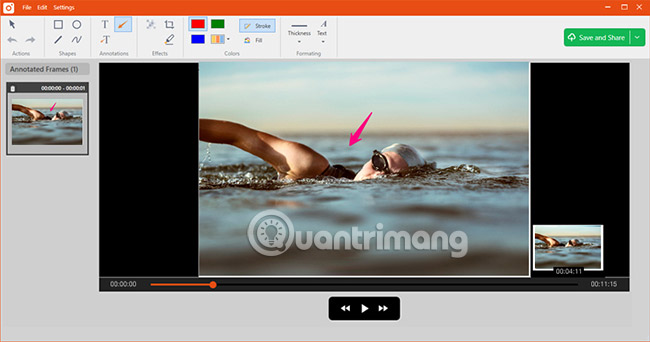
TinyTake là một công cụ miễn phí để chụp màn hình, quay video và chia sẻ chúng. Người dùng cũng có thể chú thích ảnh chụp màn hình của mình và chia sẻ trực tuyến một cách dễ dàng. Video có thể được ghi hoặc quay tối đa 120 phút từ webcam. Mặc dù không lý tưởng để phát trực tuyến, TinyTake hoàn hảo để tạo tài liệu học tập và bản giới thiệu sản phẩm.
Tính năng, đặc điểm:
- Chụp ảnh màn hình hoặc từ webcam
- Chú thích hoặc làm mờ hình ảnh hoặc video
- Quay video từ màn hình hoặc webcam trong tối đa 120 phút
- Chia sẻ file trực tuyến hoặc qua email
- Upload trực tiếp lên YouTube
Download: TinyTake
15. Screencast-O-Matic
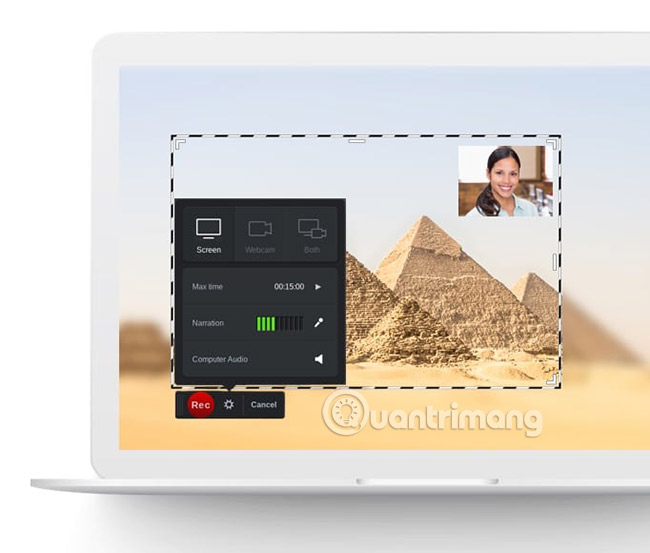
Screencast-O-Matic là một công cụ ghi lại màn hình dùng để giữ trọn các cảnh quay trên màn hình hoặc webcam và thêm âm thanh. Người dùng có thể ghi lại một phần màn hình của mình và chèn thêm âm thanh hoặc video để tạo các bản giới thiệu sản phẩm, các khóa đào tạo và hơn thế nữa.
Tính năng, đặc điểm:
- Ghi lại màn hình và/hoặc webcam
- Ghi một cửa sổ hoặc toàn màn hình
- Phóng to trong khi ghi âm
- Cắt bản ghi
- Thêm chú thích
- Xuất bản lên YouTube
Download: Screencast-O-Matic
Các công cụ ghi lại màn hình có thể được sử dụng cho nhiều mục đích khác nhau và những công cụ mạnh mẽ không nhất thiết phải đắt tiền. Cho dù bạn sử dụng các công cụ ghi màn hình để phục vụ cho công việc hay mục đích giải trí, thì không có lý do gì để không dùng thử các tùy chọn miễn phí.
16. Camtasia
Camtasia không phải là một phần mềm miễn phí, nó được dùng thử trong 30 ngày. Tính năng chính của Camtasia là chỉnh sửa video, tuy nhiên phần mềm này cũng tích hợp một công cụ quay video màn hình khá mạnh mẽ. Nếu bạn đang sử dụng Camtasia thì đừng bỏ qua tính năng tuyệt vời này nhé.
Theo nhiều cách, chúng là một cách tuyệt vời để học các kỹ năng chỉnh sửa video và phối trộn âm thanh cơ bản. Tùy thuộc vào mục đích sử dụng của bạn, bạn cũng có thể quan tâm đến phần mềm chỉnh sửa nhạc miễn phí để sử dụng cùng với các phần mềm ghi màn hình này.
Chúc bạn tìm được lựa chọn ưng ý!
Xem thêm:
Bạn nên đọc
-

Tại sao Clipchamp không xuất được video?
-

Cách lồng tiếng vào video trên CapCut
-

Y2Mate: Tải nhạc mp3 YouTube chất lượng cao, cực nhanh
-

Cách nén dung lượng video không cần cài phần mềm
-

Camtasia
-

Top 9 công cụ hỗ trợ download miễn phí tốt nhất cho Windows
-

Cách sửa lỗi video playback trên VLC Media Player
-

5 phần mềm chỉnh sửa audio miễn phí
-

Fix lỗi ClipChamp không hoạt động trên Windows 11
Theo Nghị định 147/2024/ND-CP, bạn cần xác thực tài khoản trước khi sử dụng tính năng này. Chúng tôi sẽ gửi mã xác thực qua SMS hoặc Zalo tới số điện thoại mà bạn nhập dưới đây:
-
 Trần Ngọc Hương Giang free fireThích · Phản hồi · 0 · 23/06/22
Trần Ngọc Hương Giang free fireThích · Phản hồi · 0 · 23/06/22
Cũ vẫn chất
-

Cách đổi font chữ mặc định Google Sheets
2 ngày -

Những lời chúc mừng đám cưới hay, hài hước và ý nghĩa
2 ngày -

Công thức tính số số hạng, công thức tính tổng số số hạng
2 ngày 3 -

Tình yêu là gì? 26 định nghĩa tình yêu chuẩn nhất
2 ngày 12 -

Thử thách nhìn emoji đoán ca dao, tục ngữ, mời tham gia
2 ngày 13 -

Cách chèn link liên kết trong văn bản Google Docs
2 ngày 1 -

Cách thay đổi hệ thống ngôn ngữ trong Windows 10
2 ngày 1 -

Cách đăng Telegram Stories trên điện thoại
2 ngày -

30+ bài thơ về con vật, bài đồng dao về con vật ngắn gọn, hay cho bé
2 ngày -

Chuyển từ cơ số 10 sang cơ số 16
2 ngày
 Công nghệ
Công nghệ  AI
AI  Windows
Windows  iPhone
iPhone  Android
Android  Học IT
Học IT  Download
Download  Tiện ích
Tiện ích  Khoa học
Khoa học  Game
Game  Làng CN
Làng CN  Ứng dụng
Ứng dụng 








 Linux
Linux  Đồng hồ thông minh
Đồng hồ thông minh  macOS
macOS  Chụp ảnh - Quay phim
Chụp ảnh - Quay phim  Thủ thuật SEO
Thủ thuật SEO  Phần cứng
Phần cứng  Kiến thức cơ bản
Kiến thức cơ bản  Lập trình
Lập trình  Dịch vụ công trực tuyến
Dịch vụ công trực tuyến  Dịch vụ nhà mạng
Dịch vụ nhà mạng  Quiz công nghệ
Quiz công nghệ  Microsoft Word 2016
Microsoft Word 2016  Microsoft Word 2013
Microsoft Word 2013  Microsoft Word 2007
Microsoft Word 2007  Microsoft Excel 2019
Microsoft Excel 2019  Microsoft Excel 2016
Microsoft Excel 2016  Microsoft PowerPoint 2019
Microsoft PowerPoint 2019  Google Sheets
Google Sheets  Học Photoshop
Học Photoshop  Lập trình Scratch
Lập trình Scratch  Bootstrap
Bootstrap  Năng suất
Năng suất  Game - Trò chơi
Game - Trò chơi  Hệ thống
Hệ thống  Thiết kế & Đồ họa
Thiết kế & Đồ họa  Internet
Internet  Bảo mật, Antivirus
Bảo mật, Antivirus  Doanh nghiệp
Doanh nghiệp  Ảnh & Video
Ảnh & Video  Giải trí & Âm nhạc
Giải trí & Âm nhạc  Mạng xã hội
Mạng xã hội  Lập trình
Lập trình  Giáo dục - Học tập
Giáo dục - Học tập  Lối sống
Lối sống  Tài chính & Mua sắm
Tài chính & Mua sắm  AI Trí tuệ nhân tạo
AI Trí tuệ nhân tạo  ChatGPT
ChatGPT  Gemini
Gemini  Điện máy
Điện máy  Tivi
Tivi  Tủ lạnh
Tủ lạnh  Điều hòa
Điều hòa  Máy giặt
Máy giặt  Cuộc sống
Cuộc sống  TOP
TOP  Kỹ năng
Kỹ năng  Món ngon mỗi ngày
Món ngon mỗi ngày  Nuôi dạy con
Nuôi dạy con  Mẹo vặt
Mẹo vặt  Phim ảnh, Truyện
Phim ảnh, Truyện  Làm đẹp
Làm đẹp  DIY - Handmade
DIY - Handmade  Du lịch
Du lịch  Quà tặng
Quà tặng  Giải trí
Giải trí  Là gì?
Là gì?  Nhà đẹp
Nhà đẹp  Giáng sinh - Noel
Giáng sinh - Noel  Hướng dẫn
Hướng dẫn  Ô tô, Xe máy
Ô tô, Xe máy  Tấn công mạng
Tấn công mạng  Chuyện công nghệ
Chuyện công nghệ  Công nghệ mới
Công nghệ mới  Trí tuệ Thiên tài
Trí tuệ Thiên tài